گوشی هوشمند و گرانقیمت در دست شماست اما نمیتوانید برای تصاویر دلخواهتان یک پسزمینه تار ایجاد کنید؟ این مشکل مربوط به فاصله کانونی لنز و پدیده طبیعی به نام عمق میدان است و متاسفانه چیزی نیست که شما بتوانید کاری در مورد آن انجام دهید. بهتر است راهحل این مشکل را در فتوشاپ جستجو کنید. شما میتوانید این جلوه تار را با استفاده از یک ابزار در دو دقیقه شبیهسازی کنید.
چگونه یک پسزمینه دلخواه در فتوشاپ ایجاد کنیم؟
شما در فتوشاپ میتوانید، نقطه کانونی را انتخاب کرده و حوزه اطراف آن را تضعیف کنید. فیلترهایBlur Gallery به شما این امکان را میدهند تا جلوههای مختلف تاری را به عکسهای خود اضافه کنید. مزیت منحصر به فرد این ابزارها این است که آنها فقط فیلتر پوستهای را اعمال نمیکنند بلکه اجازه میدهند تا میزان تاثیر آن را کنترل کنید.
گالری Blur، از Photoshop CS6 به بعد در دسترس است. در این آموزش کوتاه، از فیلتر دوم در گالری Blur به نام Iris Blur استفاده خواهیم کرد.
برای این کار مراحل زیر را به ترتیب دنبال کنید:
عکس خود را در فتوشاپ باز کنید. از قسمت Filter، گزینه Blur Gallery و سپس Filter Iris ،Blur را انتخاب کنید. Iris Blur مانند یک حلقه بیضوی با چهار نقطه کوچک روی آن نمایش داده می شود و یک حلقه متوسط که توسط چهار نقطه بزرگتر در مرکز احاطه شده است.
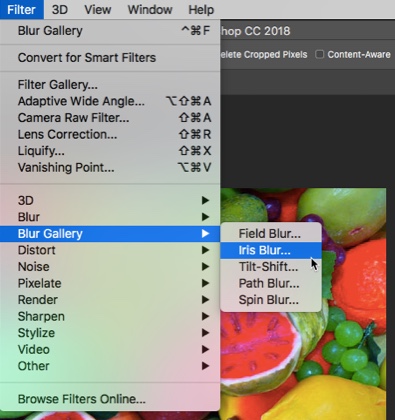
در اینجا به توضیح نحوه کنترل هریک از آنها کنترل میپردازیم:
نقاط: حلقه وسط یک نقطه یا Pin در مرکز دارد. Pin، نقطه کانونی در عکس را مشخص میکند که در آن میخواهید تصویر تیز و روشن باشد. حال کافی است تا Pin را به جایی که میخواهید چشم را متمرکز کنید، حرکت دهید.
حلقه بیضوی: این حلقه، مقدار تاری و شکل تاری در سراسر تصویر را کنترل میکند. هنگامیکه از مرکز به خارج حلقه حرکت میکنید، اثر تاریکی به 100 درصد میرسد. همچنین روی هر چیزی که خارج از حلقه است حداکثر تاری را اعمال میکند.
چهار نقطه در حلقه بیضوی: ماوس خود را روی یکی از نقاط کوچک قرار دهید تا نشانگر شما به یک فلش دو طرفه منحنی تغییر کند. روی آنها کلیک کنید و آنها را بکشید تا طول بیضه تاری را بلند کنید یا آن را بچرخانید. برای تغییر شکل کل حلقه از دسته مربع استفاده کنید. اگر میخواهید شکل را در حین افزایش اندازه بکشید، خط بیضی (و نه نقاط) را بکشید.

چهار نقطه بزرگ در داخل حلقه بیضوی: این چهار نقطه منطقه را از جایی که تاری شروع میشود، کنترل میکنند. برای تنظیم اندازه ناحیه تاری، روی نقاط سفید کلیک کنید و آنها را بکشید. نقطه را به پین نزدیکتر کنید تا میزان شفافیت را بهصورت صحیح انجام دهید یا نقطه را دورتر از پین حرکت دهید تا میزان تار شدن را بیشتر کنید.
تاری درجهبندی شده: این حلقه کوچکتری است که پین را احاطه کرده است. برای افزایش میزان تاری، درجه Blur را در جهت عقربههای ساعت و برای کاهش میزان تاری درجهها را بر خلاف جهت عقربههای ساعت حرکت دهید. شما همچنین میتوانید میزان تاری را از نوار لغزنده Blur در پنل Blur Tools در سمت راست کنترل کنید.




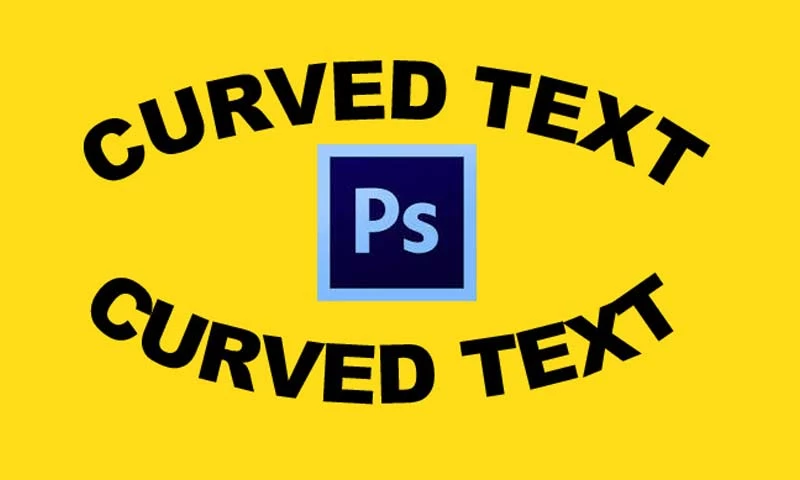
جالبه به کار میاد گاهی اوقات
عالی بود ممنون
فتوشاپ حیلی امکانات گسترده ای داره این تازه یکیش بود
اموزش بسیار خوبی بود متشکر
چه جالب فتوشاپ همیشه تو ضمینه ویرایش عکس عالی بوده